
Guia de operação
S3002

Versão deste manual: 1.0.0
S3002
Telefone IP
Parabéns, você acaba de adquirir um produto com a qualidade e segurança Intelbras.
O telefone IP S3002 possui suporte a até 2 contas SIP, display gráfico 128x64 pixels com luz de fundo, alta qualidade de áudio (HD voice), suporte aos protocolos IPv4 e IPv6, e oferece diversas funções que facilitam o atendimento e operação de chamadas, como o atendimento de chamadas através de Viva-voz, Headset ou monofone. Também conta com suporte a fonte de alimentação e PoE (Power over Ethernet) provendo uma maior liberdade para o uso e instalação.
ATENÇÃO: esse produto vem com uma senha padrão de fábrica. Para sua segurança, é IMPRESCINDÍVEL que você a troque assim que instalar o produto.
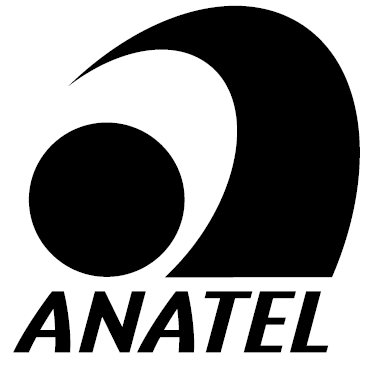 |
Este é um produto homologado pela Anatel, o número de homologação se encontra na etiqueta do produto. Para mais informações, consulte o site da Anatel: https://www.gov.br/anatel/pt-br . |
ÍNDICE
1.1 Proteção e segurança de dados
1.2 Diretrizes que se aplicam aos funcionários da Intelbras
1.3 Diretrizes que controlam o tratamento de dados
1.4 Uso indevido do usuário e invasão de hackers
EXPORTAR PARA PDF
Para exportar este manual para o formato de arquivo PDF, utilize o recurso de impressão que navegadores como Google Chrome® e Mozilla Firefox® possuem. Para acessá-lo, pressione as teclas CTRL + P ou clique aqui. Se preferir, utilize o menu do navegador, acessando a aba Imprimir, que geralmente fica no canto superior direito da tela. Na tela que será aberta, execute os passos a seguir, de acordo com o navegador:
Google Chrome®: na tela de impressão, no campo Destino, clique em Alterar, selecione a opção Salvar como PDF na seção Destinos locais e clique em Salvar. Será aberta a tela do sistema operacional solicitando que seja definido o nome e onde deverá ser salvo o arquivo.
Mozilla Firefox®: na tela de impressão, clique em Imprimir, na aba Geral, selecione a opção Imprimir para arquivo, no campo Arquivo, defina o nome e o local onde deverá ser salvo o arquivo, selecione PDF como formato de saída e clique em Imprimir.
1. CUIDADOS E SEGURANÇA
1.1 Proteção e segurança dos dados
» Este sistema utiliza e processa dados pessoais como senhas, registro detalhado de chamadas, endereços de rede e registro dos dados de clientes, por exemplo.
» Observar as leis locais relativas à proteção e uso de tais dados e as regulamentações que prevalecem no país.
» O objetivo da legislação de proteção de dados é evitar infrações nos direitos individuais de privacidade baseadas no mau uso dos dados pessoais.
1.2 Diretrizes que se aplicam aos funcionários da Intelbras
» Os funcionários da Intelbras estão sujeitos a práticas de comércio seguro e confidencialidade de dados sob os termos dos procedimentos de trabalho da companhia.
» É imperativo que as regras a seguir sejam observadas para assegurar que as provisões estatutárias relacionadas a serviços (sejam eles serviços internos ou administração e manutenção remotas) sejam estritamente seguidas. Isto preserva os interesses do cliente e oferece proteção pessoal adicional.
1.3 Diretrizes que controlam o tratamento de dados
» Assegure que apenas pessoas autorizadas tenham acesso aos dados de clientes.
» Usar as facilidades de atribuição de senhas, sem permitir qualquer exceção. Jamais informar senhas para pessoas não autorizadas.
» Assegurar que nenhuma pessoa não autorizada tenha como processar (armazenar, alterar, transmitir, desabilitar ou apagar) ou usar dados de clientes.
» Evitar que pessoas não autorizadas tenham acesso aos meios de dados, por exemplo, discos de backup ou impressões de protocolos.
» Assegurar que os meios de dados que não são mais necessários sejam completamente destruídos e que documentos não sejam armazenados ou deixados em locais geralmente acessíveis.
» O trabalho em conjunto com o cliente gera confiança.
1.4 Uso indevido do usuário e invasão de hackers
» As senhas de acesso às informações do produto permitem o alcance e alteração de qualquer facilidade, como o acesso externo ao sistema da empresa para obtenção de dados e realizações de chamadas, portanto, é de suma importância que as senhas sejam disponibilizadas apenas àqueles que tenham autorização para uso, sob o risco de uso indevido.
» O produto possui configurações de segurança que podem ser habilitadas, e que serão abordadas neste manual, todavia, é imprescindível que o usuário garanta a segurança da rede na qual o produto está instalado, haja vista que o fabricante não se responsabiliza pela invasão do produto via ataques de hackers e crackers.
2. ESPECIFICAÇÕES TÉCNICAS
| Especificações | Valores |
|---|---|
| Contas SIP | 2 |
| Interface WAN | 10/100 BASE-T 1 x RJ45¹ | Interface LAN (PC) | 10/100 BASE-T 1 x RJ45 |
| Modo de operação das portas de rede | Bridge | Protocolo de sinalização | SIP 2.0 |
| Protocolos de Internet | IPv4 e IPv6 | Codecs | G.711A, G.711U, G.729, iLBC, G.726_32, G.722² | Protocolos de transporte | UDP, TCP e TLS |
| Facilidades de rede | L2TP, Open VPN, VLAN, QoS, LLDP, PPPoE, IP estático e DHCP |
| Criptografia de Voz | SRTP |
| Facilidades | Agenda, Histórico de chamadas (Perdidas, Recebidas, Efetuadas, Desviadas), Desvio, Transferência, Chamada em espera, Mute, Não perturbe, Atendimento automático, Hotline, Rediscagem, Correio de voz, Discagem rápida, Bloqueio de teclado, Lista de bloqueio e Lista de permissões |
| Gerenciamento | Interface web, Display, TR069, provisionamento por servidor FTP, TFTP, HTTP e HTTPS. |
| Formas de atendimento | Monofone, Headset ou Viva-voz |
| Teclas programáveis | 2, com LED de sinalização |
| Headset | 1 x RJ9 (TX-,RX-,RX+,TX+) |
| Display | Monocromático, 128x64 pixels com iluminação de fundo |
| Fonte de Alimentação | Entrada: 100 a 240 Vac /50-60 Hz Saída: 5V , 1A |
PoE | IEEE 802.3af, classe 0 | Potência máxima de consumo | 3 W | Dimensões (L X A X P) | 155 x 154 x 174 mm | Peso | 627 g | Temperatura de operação | 0 a 40°C | Umidade de operação | 10 a 95% | Temperatura de armazenamento | Até 60°C | Capacidade de armazenamento | Até 300 contatos na agenda pessoal |
¹ Este produto é PoE e atende a norma IEEE 802.3af em sua interface de rede WAN. Dispense o uso de fonte de alimentação externa caso sua estrutura de rede tenha suporte à tecnologia PoE.
² O codec G.722 (wideband) é responsável pelo HD Voice. No entanto, para conseguir usufruir da voz em alta definição, o PABX também deve suportar este codec.
ATENÇÃO: Este telefone utiliza a tecnologia VoIP (voz sobre IP) e a qualidade de seu funcionamento depende das condições de tráfego e priorização da rede à qual o produto está conectado. Em caso de anormalidades nas ligações estabelecidas, como problemas de áudio, verifique antes a situação da rede com o provedor VoIP
ATENÇÃO: Consulte seu provedor VoIP sobre qual codec (codificador/decodificador de voz) utilizar e sobre as configurações necessárias no telefone IP para uma melhor qualidade de voz
3. PRODUTO
3.1 Visão frontal
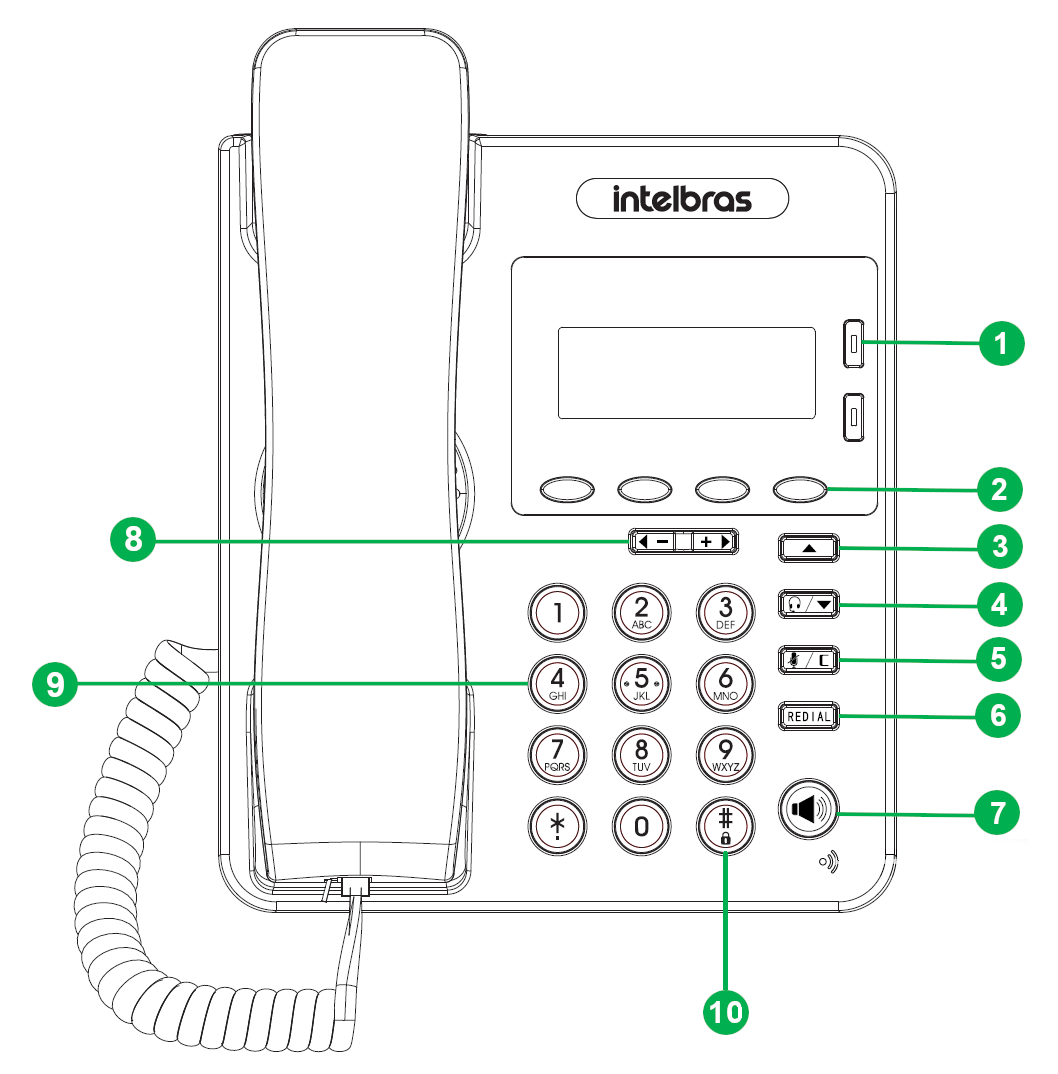
A descrição de cada uma das teclas enumeradas na imagem acima podem ser conferidas na tabela abaixo:
| Índice | Nome | Descrição |
|---|---|---|
| Teclas programáveis | Sinalizam o status da conta e do telefone, ou podem ser configuradas para desempenhar outras funções, como discagem rápida, desvios e entre outros. | |
| Teclas Softkey | Teclas com funções fixas que se adaptam ou trocam de valor conforme o menu em que o usuário se encontra. | |
| Tecla direcional | Permite navegar pelo display. | |
| Tecla Headset / direcional | Permite realizar e receber chamadas através de um headset, ou navegar pelo display. | |
| Tecla Mute / Cancelar | Quando pressionada em conversação interrompe a transmissão de áudio. Quando pressionada fora de ligação, permite cancelar uma ação ou verificar o status do telefone. | |
| Tecla Redial | Permite chamar o último número discado. | |
| Tecla Viva-voz | Permite realizar e receber chamadas através do viva-voz. | |
| Teclas direcionais / Volume | Permite navegar pelo menu com os direcionais direita e esquerda ou ajustar o volume de recepção durante chamadas ou do Toque quando o telefone está em repouso. | |
| Teclas alfa-numéricas | Permitem a discagem e também a inserção de caracteres. | |
| Tecla de Bloqueio | Bloqueia o teclado ao ser pressionado durante 3 segundos. Essa função deve ser habilitada no menu avançado do telefone como mostrado no item 8.4 Bloqueio de Teclado, ou via interface WEB. | |
3.2 Descrição do display
O telefone IP S3002 possui um display gráfico de 128×64 pixels com luz de fundo. No display são apresentadas as opções que podem ser acessadas através das softkeys, data e hora, conta SIP e demais status do telefone.
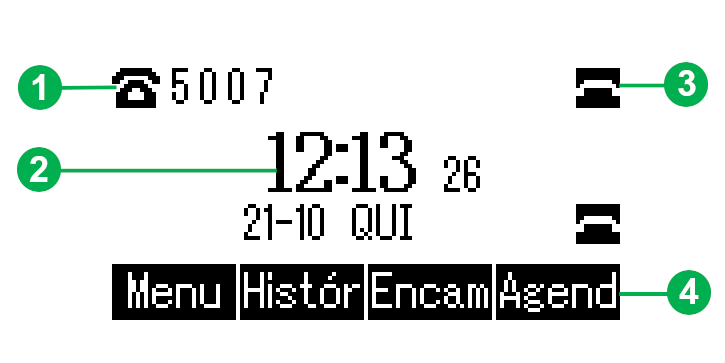
| Índice | Descrição |
|---|---|
| Apresenta o nome da conta SIP atual. | |
| Mostra o horário e data atual | Apresenta o status das linhas ou funções quando configuradas na tecla programável |
| Softkey: Apresentam funções que se adaptam dependendo do estado do telefone. Por exemplo, em repouso permite acessar o menu, histórico, acesso a facilidade de desvio ou acessa agenda de contatos. |
3.3 Ícones e status
No display do telefone podem aparecer ícones que indicam que uma faciladade está ativa, ou podem indicar algum status do sistema, como problemas relacionados a rede, indicação de perda de registro da conta SIP e entre outros. Consulte a tabela abaixo para obter a descrição de cada ícone ou mensagem do display.
Conta
| Ícone / mensagem | Descrição |
|---|---|
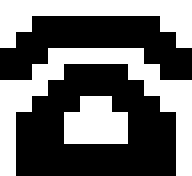 |
Conta SIP registrada e em operação |
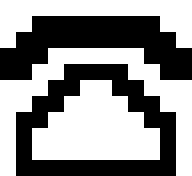 |
Falha no registro da conta SIP | 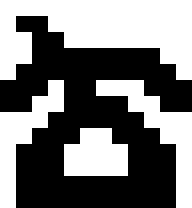 |
Conta SIP registrada com a função não perturbe ativa | Conta SIP desabilitada, indica a posibilidade de realização de chamadas ponto-a-ponto através do endereço IP |
Teclas de linha
| Ícone / mensagem | Descrição |
|---|---|
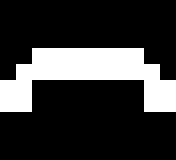 |
Conta SIP registrada e em operação |
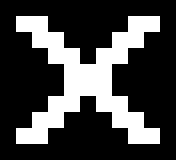 |
Falha no registro da conta SIP | 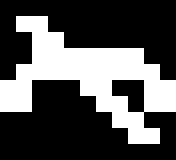 |
Conta SIP registrada com a função não perturbe ativa | 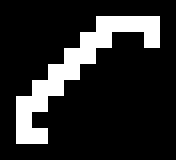 |
Tecla programada com função, podendo ser: Discagem rápida, Prefixo, DTMF, BLF, Paging, Estacionamento, Intercom e entre outros. |
Funções
| Ícone / mensagem | Descrição |
|---|---|
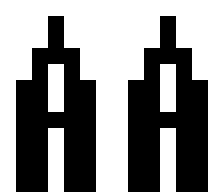 |
Auto atendimento ativo |
 |
Desvio de chamadas ativo | 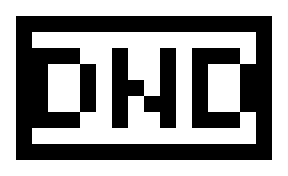 |
Não perturbe ativo | 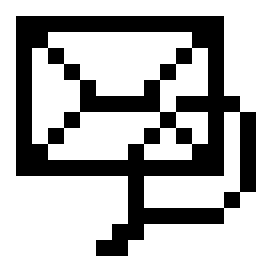 |
Nova mensagem na caixa de correio | 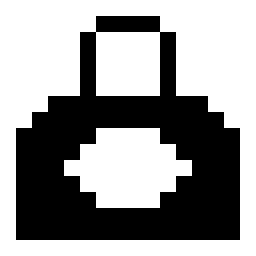 |
Bloqueio de teclado ativo | 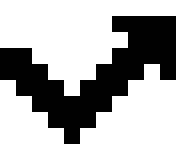 |
Indica que houveram chamadas não atendidas e que não foram visualizadas. |  |
Indica que a chamada atual está utilizando criptografia de voz. |  |
Indica que a chamada atual está utilizando o codec de áudio G.722 responsável pelo HD Voice | 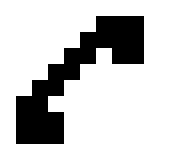 |
Indica que a chamada atual está utilizando o monofone | 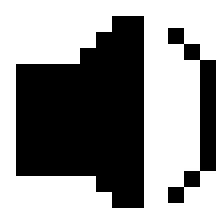 |
Indica que a chamada atual está utilizando o alto-falante | 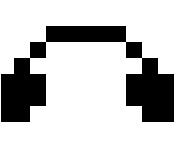 |
Indica que a chamada atual está utilizando o headset |
Rede
| Ícone / mensagem | Descrição |
|---|---|
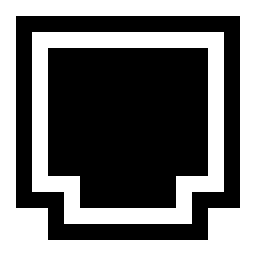 |
Rede indisponível |
| O telefone está tentando obter um endereço IP do servidor DHCP | O cabo de rede da porta WAN está desconectado | Esta mensagem indica que foi detectado outro equipamento na mesma rede que está configurado com o mesmo endereço IP do telefone |
Status dos LEDs
| LED | Descrição |
|---|---|
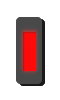 |
Indica que o telefone está em uma chamada. Quando a tecla está configurada como BLF, indica que o telefone monitorado está em chamada. |
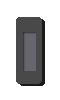 |
Sinaliza que o telefone está recebendo uma chamada, ou que há uma chamada perdida. Quando a tecla está configurada como BLF, indica que o telefone monitorado está recebendo uma ligação. |
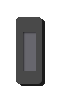 |
Sinaliza que a conta SIP está sem registro. |
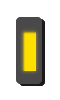 |
Sinaliza que existe que as facilidades de desvio de chamadas e não perturbe estão ativas, ou existe uma mensagem nova na caixa de correio, ou ainda que o volume do Ring está zerado. |
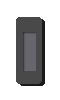 |
Sinaliza falha de rede e indica que o terminal não recebeu um endereço de IP. |
 |
Quando o LED da tecla de conta está apagado, indica que a conta SIP está desabilitada, ou que o registro foi efetuado com sucesso. |
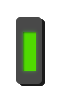 |
Quando o LED da tecla de conta está verde, significa que o volume foi zerado. Este aviso luminoso serve para informar que não há volume, caso haja uma chamada entrante terá apenas o sinal luminoso, sem ring. |
3.4 Montagem
O telefone IP vem acompanhado de suporte para mesa que permite que o telefone fique posicionado de forma a permitir a interação do usuário. Feito a montagem do suporte para mesa será necessário conectar o monofone ou headset, cabo de rede e fonte de alimentação. Siga os tópicos abaixo para a instalação física completa do produto.
Instalação do suporte de mesa
Para efetuar a instalação do suporte de mesa da maneira correta, siga os passos apresentados na imagem abaixo.
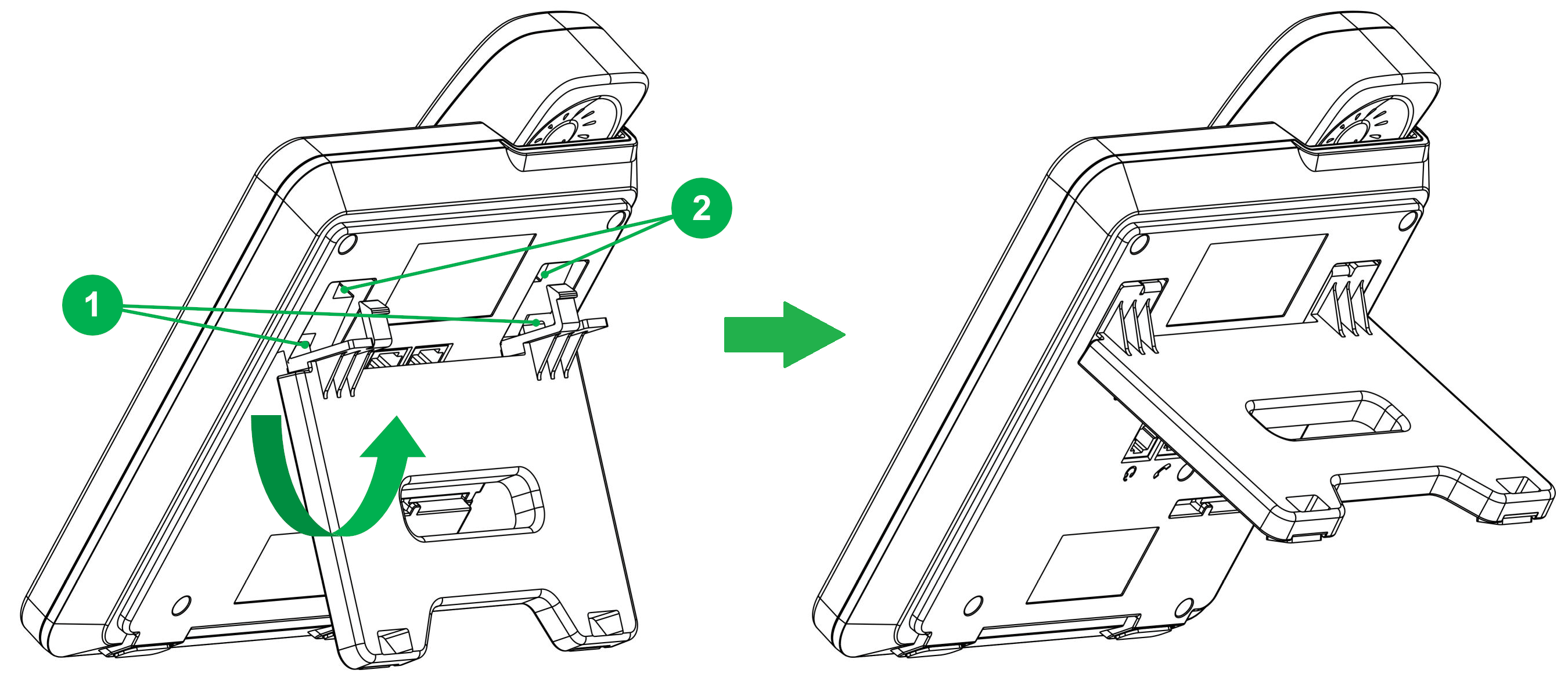
1 - Efetue o encaixe da trava inferior do pé no local indicado.
2 - Empurre o pé para cima mantendo as travas do passo 1 encaixadas e encaixe as travas superiores do pé no local indicado.
Conexões
Para a instalação do monofone, cabos de rede, headset e fonte de alimentação, siga as indicações da imagem a seguir.
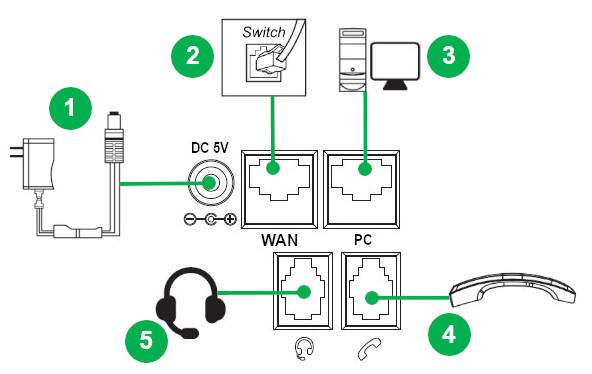
1 - Conexão para fonte de alimentação 5V¹
2 - Porta ethernet para conexão de rede (WAN)
3 - Porta ethernet para conexão de rede "PC" (LAN)
4 - Porta para a conexão do monofone
5 - Porta para a conexão do headset²
¹ Caso a sua infraestrutura de rede tenha suporte a facilidade de PoE, o telefone pode ser alimentado através do cabo de rede, neste caso dispense o uso de fonte de alimentação
Caso faça a instalação do produto com alimentação via PoE em um cenário de bancada/Rack que possuam aterramento estrutural, deve ser realizada a troca do cabo blindado por um cabo não blindado.
² O padrão dos pinos utilizado pelo telefone é TX-, RX-, RX+ e TX+. Verifique se o headeset RJ9 que deseja utilizar é compatível com este padrão de pinos.
Obs: O produto não acompanha headset, o mesmo deve ser adquirido separadamente.
4. OPERAÇÃO
Durante uma chamada o símbolo do modo de chamada será mostrado no canto superior esquerdo, podendo variar entre monofone, alto-falante e headset. Além disso, é possível realizar algumas ações que podem facilitar o atendimento, como por exemplo a transferência de chamadas, conferência a três, colocar chamada em espera e entre outras ações. Os próximos tópicos apresentam o passo a passo para a utilização destas e outras facilidades.

Algumas ações podem não ser compatíveis com o seu servidor SIP ou operadora VoIP, por favor, verifique com o seu administrador de rede a forma específica de uso em conjunto do seu servidor ou operadora VoIP em caso de falha.
4.1 Transferência de chamadas
A transferência de chamadas é utilizada quando você tem a necessidade de encaminhar a chamada atual para um outro ramal.
Para iniciar uma transferência, durante a chamada, utilize a softkey Flash conforme indicado na imagem abaixo.
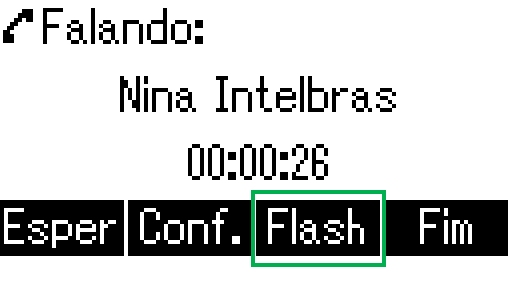
Ao pressionar a tecla Flash, será apresentado a tela abaixo, onde você deve discar o número de destino da transferência ou utilizar alguma das opções disponiveis. A opção direta, permite que você faça uma transferência diretamente sem aguardar o atendimento do destino. A opção Agenda, permite que você busque um contato na agenda para fazer a consulta da transferência.
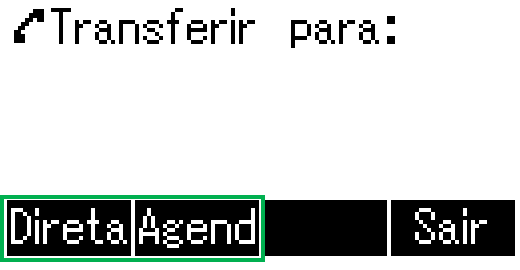
Ao discar o número de destino sem fazer uma transferência direta, você deverá ouvir o tom de chamada, neste momento no display irá aparecer as teclas Flash e Sair. Caso você utilize a opção Flash você não irá esperar pelo atendimento do destino e efetuará a transferência. Caso pressione Sair você irá encerrar a chamada para o destino e voltar para a tela de chamada em espera.
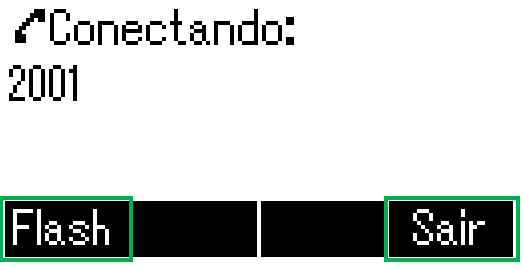
Equanto estiver em conversa com o destino, ao presssionar a tecla Flash ou encerrar a chamada colocando o monofone no gancho, a chamada será transferida para o destino. Caso seja pressionado Sair a chamada com o destino será encerrada sem efetuar a transferência.
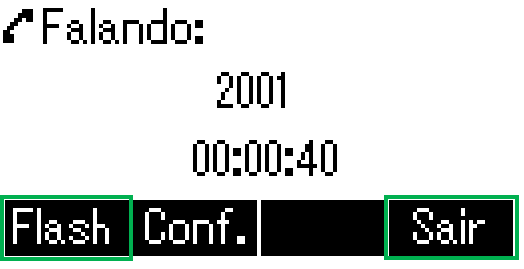
4.2 Chamada em espera
A chamada em espera é utilizada quando há a necessidade de efetuar o atendimento de outra chamada com maior prioridade ou realizar uma consulta a outro ramal sem desligar a chamada atual.
Durante a chamada corrente deverá aparecer a opção Esper conforme a imagem abaixo. Ao utilizar esta opção a chamada atual será colocada em espera
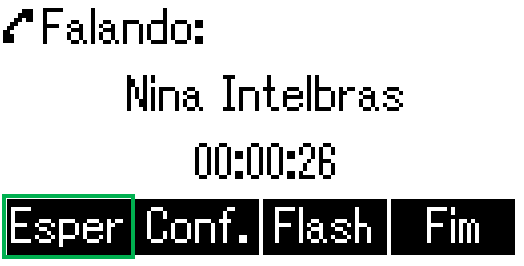
Para retornar a chamada da espera, basta utilizar a opção Recup conforme mostra a imagem abaixo. Enquanto a chamada estiver em espera será reproduzido um tom de aviso de tempos em tempos para sinalizar que existe uma chamada na espera. Ainda caso queira efetuar uma chamada enquanto a chamada atual está em espera, utilize a opção Chama, ou a opção Flash para transferir a chamada que está na espera.

Caso tenha mais de uma chamada na espera, aparecerá uma informação no canto superior do display informando por exemplo 1/2, isso significa que existem 2 chamadas no telefone e você está na primeira chamada. Para navegar entre as chamadas basta pressionar a tecla e então utilize a opção Recup para voltar chamada e colocar a atual na espera, ou pressione Fim para finalizar esta chamada.
Por padrão de fábrica a chamada em espera vem habilitada no telefone, para verificar como desabilitar a função acesse a sessão 5.4 Habilitar chamada em espera, deste manual.
4.3 Conferência
A conferência a três é utilizada quando você tem a necessidade de conversar com mais de uma pessoa ao mesmo tempo. Ela permite que você junte até 2 chamadas distintas em uma formando uma conferência a três.
Para iniciar uma conferência, durante a chamada pressione a tecla Conf. conforme mostra a imagem abaixo.

Deverá aparecer uma tela pedindo para discar para o número com o qual deseja fazer a conferência. Ao discar e o número de destino atender a chamada, aparecerá novamente a opção Conf.. Pressionando a tecla Conf. você entrará em conferência a três.
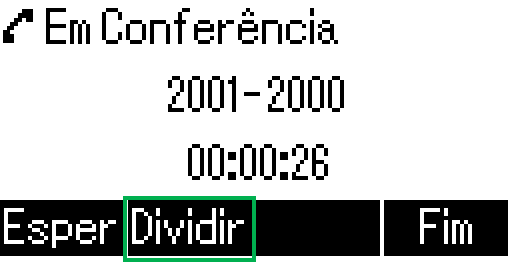
Enquanto estiver em conferência, será possível terminar a conferência e manter as ligações pressionando a tecla Dividir, ou finalizar a conferência através da tecla Fim, desta forma todas as chamadas serão desligadas.
4.4 Função mudo
Durante uma chamada caso você necessite efetuar alguma consulta externa é possível utilizar a função Mudo para cortar a transmissão de áudio do telefone. Ou seja, ao utilizar a o mudo, você conseguirá ouvir a pessoa do outro lado da chamada, no entanto a pessoa do outro lado não conseguirá ouvir você.
Para habilitar esta função basta pressionar a tecla enquanto estiver em chamada. Ao ativar deverá aparecer o ícone  no display indicando que a função está ativa, conforme a imagem abaixo.
no display indicando que a função está ativa, conforme a imagem abaixo.
4.5 Rediscagem
Com a função de rediscagem é possível discar para o ultimo número que você discou de forma automática, sem a necessidade de discar o número todo novamente. Para isto basta utilizar a tecla .
Se o telefone estiver em repouso, a tecla irá realizar uma chamada para o último número discado. Caso você retire o monofone do gancho, ative o viva-voz ou o headset entrando em modo de discagem, basta pressionar uma vez a tecla que será efetuado uma chamada para o ultimo número discado.
4.6 Ajuste de volume
Para ajustar o volume do telefone, é utilizado a tecla . Esta tecla é utilizada para alterar o volume do Ring do telefone, bem como o volume de recepção do monofone, viva-voz e Headset.
Volume do toque (Ring): Para aumentar ou diminuir o volume, basta utilizar a tecla enquanto o telefone estiver em repouso. Será possível escutar o retorno do Ring enquanto é feito o ajuste.
Volume do monofone: Para ajustar o volume de recepção do monofone, basta remover o monofone do gancho e utilizar a tecla para realizar o ajuste. Também é possível ajustar o volume durante uma chamada.
Volume do Headset: Para ajustar o volume de recepção do Headset, basta ativar o headset e utilizar a tecla para realizar o ajuste. Também é possível ajustar o volume durante uma chamada com o headset.
Volume do Viva-voz: Para ajustar o volume de recepção do Viva-voz, basta ativar o viva-voz e utilizar a tecla para realizar o ajuste. Também é possível ajustar o volume durante uma chamada com o viva-voz.
Outra forma de realizar o ajuste do volume é através do menu. Para isso, entre em Menu > Configurações > Básicas > Configuração de volume e escolha entre as opções de volume do monofone, headset viva-voz ou Ring para ajustar o volume.
5. FUNÇÕES
O telefone IP S3002 possui diversas funções para facilitar o dia a dia do usuário, dentre estas podemos citar a agenda, histórico de chamadas, desvio de chamadas, atendimento automático, Não perturbe, e entre outros. A seguir será apresentado cada uma destas funções e sua forma de utilização.
5.1 Agenda pessoal
A agenda de contatos pode ser acessada de duas formas diferentes. Quando o telefone estiver na tela de repouso através da softkey Agend. ou através do Menu > Agenda.
No menu Agenda entre em Agenda pessoal. Será apresentado a lista de grupos de contatos, ou a possibilidade de ver todos os contatos, conforme a imagem abaixo.

Para criar um grupo de contatos, vá na opção Grupo. Entre com o nome do grupo que deseja criar utilizando o teclado alfa numérico. Você pode alternar a forma como são inseridos os caracteres através da opção abc nas softkeys, você pode alternar entre abc, ABC, 123 e 2aB. Ao finalizar utilize a opção Salva para criar o grupo.
Para criar um contato novo, entre em algum grupo, ou na opção Ver tudo. Na tela uma das opções que aparecerá será a opção Novo. Ao entrar em Novo será solicitado os dados do contato, Nome, Sobrenome, Número comercial, Celular, Outros números, Conta SIP e Nome do grupo.
Preencha os campos que julgar necessário com as informações de nome e número, e defina na opção de Conta SIP qual a conta que deve originar a chamada para este contato através da agenda, e escolha o grupo ao qual este contato pertence na opção Nome do grupo caso queira colocar este contato em um grupo específico. Ao final, utilize a opção Salva para criar o contato.Durante a criação do contato apenas os campos Nome é obrigatório, o restante das opções são opcionais
A opção Busca na agenda permite que você encontre um determinado contato pelo nome ou número, ao começar a inserir o nome ou número, será apresentado na tela os contatos que combinam com a sequência inserida.
Para discar para um contato da agenda, selecione o contato e utilize a opção Discar para iniciar a discagem.
As agendas corporativa e LDAP necessitam de configuração através da web, e um servidor específico para funcionamento e serão abordadas no manual de configuração. No entanto a forma de operação é semelhante a Agenda pessoal.
5.2 Histórico de chamadas
O histórico de chamadas armazena todo os registros de chamadas recebidas, perdidas, efetuadas e desviadas. O registro das chamadas apresentam a hora e dia em que foi realizado, a duração e qual conta recebeu ou efetuou a chamada.
Capacidade de armazenamento do Histórico de chamadas S3002:
- Até 99 registros para chamadas geradas;
- Até 99 registros para chamadas perdidas;
- Até 99 registros para chamadas atendidas;
O historico de chamadas pode ser acessado através da opção Histór. que é apresentado com o telefone em repouso, ou acessando Menu > Histórico de chamadas. A imagem abaixo mostra a histórico de chamadas.

Utilize as teclas de navegação para alternar entre os históricos de chamadas Recentes, Perdidas, Recebidas, Efetuadas e Desviadas. E a tecla para navegar entre os registros do histórico.
No histórico existem as opções a seguir:
▶ Disca: Efetua uma discagem para o número do registro selecionado.
▶ Opção: Apresenta novas opções sobre o registro selecionado, sendo eles os detalhes da chamada, a opção de salvar o contato na agenda, importar para lista de bloqueios ou permite a exclusão de todos os registros. Cada uma das opções podem ser verificadas abaixo:
Ver detalhes: Apresenta as informações do registro de chamada, que são a data, número, a conta SIP que recebeu ou originou a chamada e a duração da chamada.
Salvar na agenda: Permite salvar o número como um dos contatos da agenda pessoal. A quantidade máxima de contatos na agenda pessoal é de 300 contatos.
Salvar em bloqueios: Permite salvar o número na lista de bloqueios para que você não receba mais chamadas deste número.
Exluir todos os registros: Permite excluir todas as chamadas contidas no histórico.
▶ Excluir: Exclui o registro selecionado no histórico de chamadas.
5.3 Desvio de chamada
O desvio de chamadas serve para quando existe a necessidade de encaminhar uma chamada que chega no telefone para outro destino. Existem 3 tipos de desvios, o desvio sempre, se ocupado e se não atende.
Para acessar as configurações de desvio, na tela de repouso você pode acessar a tecla Encam., ou acessar Menu > Facilidades > Desvios.
No menu de desvios, você encontrará a seguintes opções:
▶ Sempre: Permite a configuração do desvio sempre, toda vez que uma chamada chegar no telefone, será encaminhada diretamente para o número configurado. Para configurar, acesse a opção Sempre no menu, e na opção 1.Sempre habilite a função utilizando as teclas , e então utilize a tecla para acessar a opção 2. Encaminhar para, e entre com o número para o qual as chamadas devem ser desviadas. Pressione Salvar para finalizar a configuração.
▶ Se ocupado: Permite a configuração do desvio se ocupado, toda vez que o telefone estiver ocupado, com uma ligação ou com o monofone fora do gancho, as chamadas serão encaminhadas para o número configurado. Para configurar, acesse a opção Se ocupado no menu, e na opção 1. Se ocupado habilite a função utilizando as teclas , e então utilize a tecla para acessar a opção 2. Encaminhar para, e entre com o número para o qual as chamadas devem ser desviadas. Pressione Salvar para finalizar a configuração.
▶ Se não atende: Permite a configuração do desvio se não atende, sempre que uma chamada não for atendida em um tempo pré determinado a chamada será encaminhada para o número configurado. Para configurar, acesse a opção Se não atende no menu, e na opção 1. Se não atende habilite a função utilizando as teclas , e então utilize a tecla para acessar a opção 2. Encaminhar para, e entre com o número para o qual as chamadas devem ser desviadas. Em seguida navegue até a opção 3.Tempo de Ring e entre com o tempo em segundos em que a chamada deve ficar tocando no telefone antes de ser encaminhada. O tempo padrão é 15 segundos. Pressione Salvar para finalizar a configuração.
Importante: Verifique se o seu servidor SIP tem suporte ao desvio de chamadas configurado pelo telefone IP, alguns servidores fazem a ativação da função através de código de programação.
5.4 Habilitar chamada em espera
É possível habilitar ou desabilitar a função de chamada em espera, bem como o tom de chamada em espera, que sinaliza de forma sonora (bip) que existe uma chamada na espera quando se encontra em uma chamada ativa.
Para acessar as opções de chamada em espera, com o telefone em repouso, acesse Menu > Facilidades > Chamada em espera.
No menu de chamada em espera, utilize para navegar entre as opções de 1.Chamada em espera e 2.Tom de espera. Em cada uma destas opções, utilize a tecla para habilitar ou desabilitar. Ao finalizar utilize a opção Salva para salvar as configurações e sair.
Importante: Verifique se o seu servidor SIP tem suporte a chamada em espera configurado pelo telefone IP, alguns servidores fazem o gerenciamento das chamadas em espera de forma interna.
5.5 Atendimento automático
A função de atendimento automático permite que uma chamada seja atendida de forma automática através do viva-voz, monofone ou Headset, sem necessitar do atendimento pelo usuário.
Para configurar o atendimento automático, com o telefone em repouso, acesse Menu > Facilidades > Atendimento automático
No menu de atendimento automático, na opção 1.Atendimento automático com a tecla habilite ou desabilite a função. Utilize a tecla para navegar até a opção 2. Modo de atendimento e com a tecla selecione a forma de atendimento automático, Viva-voz, Monofone ou Headset. Utilize a opção Salva para salvar as configurações e retornar para o menu.
5.6 Hotline
A função Hotline permite que seja programado um número para que o telefone faça uma discagem automáticamente após um tempo pré determinado fora do gancho.
Para configurar o Hotline, com o telefone em repouso, acesse Menu > Facilidades > Hotline.
No menu Hotline, na opção 1.Hotline com a tecla habilite ou desabilite a função. Utilize a tecla para navegar até a opção 2. Número e entre com o número de destino da chamada. Ainda com a tecla de navegação vá na opção 3.Tempo de delay (0-30) e defina o tempo em segundos, de espera para que seja originado a chamada após a remoção do monofone do gancho, ou ativação do viva-voz ou headset. Utilize a opção Salva para salvar as configurações e retornar para o menu.
O tempo de delay maximo que pode ser definido é 30 segundos. Caso seja removido o telefone do gancho e seja discado algo antes da execução do hotline, o telefone irá considerar a discagem do número e não executará o hotline.
5.7 Não perturbe
A função não perturbe quando configurada faz com que o telefone negue o recebimento de chamadas, esta função pode ser utilizada quando o usuário não deseja receber chamadas
Para configurar o Não perturbe, com o telefone em respouso, acesse Menu > Facilidades > Não perturbe (DND).
No menu Não perturbe, existem duas opções, 1. Conta 1 e 2. Conta 2, utilize a tecla para navegar entre as opções, e a tecla para habilitar ou desabilitar á função para a conta desejada. Ao finalizar, utilize a opção Salva para salvar as configuruações e voltar para o menu.
5.8 Chamada Anônima
A função de chamada anônima é utilizada quando se deseja ocultar o seu número da realização de uma chamada, ou negar o recebimento de chamadas anônimas.
Para acessar as opções de chamada anônima, acesse Menu > Facilidades > Chamada anônima.
No menu de chamada anônima, selecione a conta que deseja configurar com a tecla na opção 1.Contas SIP. Em seguida caso queira originar chamadas anônimas, navegue até a opção 2.Chamada anônima e habilite a função. Caso deseje bloquear o recebimento de chamadas anônimas, navegue até a opção 3.Rejeitar chamada anônima e habilite a função. Utilize a opção Salva para salvar as configurações e retornar ao menu.
Importante: Verifique se o seu servidor SIP tem suporte a origem de chamadas anônimas configurado pelo telefone IP, alguns servidores demandam que a função seja configurada no próprio servidor.
5.9 Rediscagem automática
A rediscagem automática permite que o telefone efetue chamadas de tempos em tempos para um número que não está atendendo a chamado, não sendo necessário que o próprio usuáro continue ligando até que a chamada seja atendida.
Para acessar a opção de Rediscagem automática, acesse Menu > Facilidades > Rediscagem automática.
No menu de Rediscagem automática, na opção 1.Rediscagem automática com a tecla habilite ou desabilite a função. Utilize a tecla de navegação e na opção 2.Intervalo (1-300s) digite o intervalo em segundos em que a chamada deve ser feita para o destino caso o mesmo não atenda a chamada. Na opção 3.Vezes (1-300) escolha quantas vezes a chamada deve ser refeita até que seja atendida. Ao finalizar as configurações, entre com Salva para salvar as configurações e voltar ao menu.
Quando a função de Rediscagem automática e a chamada que você fizer não for atendida dando tom de ocupado, no display irá aparecer a mensagem Discagem Automática?, entre OK para ativar a função. Em seguida aparecerá a mensagem Ligar para xxxx?, se você pressionar OK será discado imediatamente, caso você aguarde o tempo de intervalo programado enquanto a mensagem estiver aparecendo será feito a discagem automática, esse processo se repetirá até atingir a quantidade de vezes programada, até que a chamada seja atendida ou que você pressione a tecla Voltar enquanto estiver aparecendo a mensagem Ligar para xxxx?.
5.10 Opções de Histórico
A facilidade opções de histórico permite que seja desabilitado a gravação dos registros de chamadas no histórico. Quando desabilitado nenhuma chamada será gravada no histórico.
Para acessar opções de histórico, acesse Menu > Facilidades > Opções de histórico.
No menu opções de histórico, utilize a tecla na opção 1.Salvar no histórico para habilitar ou desabilitar a gravação dos registros de chamada no histórico.
5.11 Discagem com busca
A facilidade de discagem com busca permite que no momento da discagem o telefone faça sugestões de números que estão gravados na agenda pessoal ou no histórico de chamadas, com base no que está sendo discado, facilitando a origem de chamadas para números já conhecidos.
Para acessar opções de histórico, acesse Menu > Facilidades > Discagem com busca.
No menu Discagem com busca, utilize a tecla na opção 1. Discagem com busca para habilitar ou desabilitar a utilização da busca no momento da discagem.
5.12 Correio de voz
A facilidade de correio de voz permite indicar para o usuário que existem novas mensagens no correio de voz do servidor SIP, e também a efetuar o acesso ao correio para ouvir as mensagens.
Para acessar as opções de Correio de voz, com o telefone em repouso, acesse Menu > Mensagens > Correio de voz.
No menu Correio de voz, aparecerão as seguintes opções:
▶ Ver correio de voz: Ao acessar esta opção, aparecerão outras duas opções referente a conta SIP 1 e conta SIP 2. Estas opções apresentam a quantidade de mensagens novas e antigas. Caso seja utilizado a opção Conec sob estas opções, o telefone irá tentar efetuar o acesso ao correio de voz utilizando o código de acesso configurado.
▶ Configurar correio: Ao acessar esta opção, será apresentado as opções de Código Conta 1 e Código Conta 2 estas opções permitem que seja configurado o código de acesso ao correio de voz das respectivas contas SIP. utilize a tecla para navegar, e utilize a opção Salva para salvar as configurações e retornar ao menu.
Importante: Verifique se o seu servidor SIP tem suporte a utilização de Correio de voz.
5.13 Mensagem de texto
A facilidade de mensagens de texto permite que seja enviado mensagens entre os ramais conectados ao servidor SIP e que tenham suporte ao recebimento de mensagem de texto.
Para acessar as opções de Mensagem de texto, com o telefone em repouso, acesse Menu > Mensagens > Mensagem de texto.
No menu Mensagem de texto, aparecerão as seguintes opções:
▶ Nova mensagem: Ao acessar esta opção será possível escrever a mensagem de texto e enviar a mesma para um destino especificado. Na opção 1.Para receber entre com o número de destino que deve receber a mensagem. Utilize a tecla de para navegar entre as opções disponíveis. Em 2.Mensagem entre com a mensagem de texto que deseja enviar. Na opção 3.Endereço escolha de qual conta SIP deseja enviar a mensagem. Em seguida utilize a opção Envia para enviar a mensagem.
▶ Caixa de mensagem: Ao acessar esta opção será possível visualizar novas mensagens de texto recebidas, e também as mensagens antigas. Para ver o conteúdo da mensagem pressione Entra, ou caso queira excluir uma mensagem, entre com Exclui será apresentado uma mensagem solicitando confirmação, pressione OK para confirmar.
▶ Mensagem da caixa enviada: Ao acessar esta opção será possível visualizar as mensagens que foram enviadas do telefone. Para visualizar as mensagens, utilize a opção Entra sob a mensagen desejada. Caso queira excluir uma mensagem, entre com Exclui será apresentado uma mensagem solicitando confirmação, pressione OK para confirmar.
Importante: Verifique se o seu servidor SIP tem suporte ao envio de mensagens de texto
É possível enviar uma mensagem de texto diretamente para outro telefone IP com suporte ao recebimento de mensagens. Para isto, no lugar do número do destino, deverá ser posto o endereço IP do telefone de destino, desta forma a mensagem será enviada diretamente sem passar pelo servidor SIP.
6. INFORMAÇÕES DE STATUS
As informações de status são importantes para a consulta de endereço IP do telefone, bem como informações de versão de firmware, conta, MAC e entre outras. Verifique abaixo como efetuar a consulta destas informações.
Com o telefone em repouso, entre em Menu > Status.
No menu status, existem algumas opções de informação, utilize a tecla para navegar entre as opções. A descrição de cada uma das informações pode ser consultada abaixo:
▶ 1. Firmware: Apresenta o número da versão de firmware que o telefone está utilizando.
▶ 2. IPv4: Apresenta o endereço IP do telefone no formato IPv4.
▶ 3. IPv6: Apresenta o endereço IP do telefone no formato IPv6.
▶ 4. MAC: Apresenta o endereço MAC do telefone.
▶ 5. Kernel: Apresenta o número da versão de Kernel que o telefone está utilizando.
▶ 6. Modelo: Apresenta o modelo do telefone.
▶ 7. QR code: Quando utilizado a opção Entra, mostra um QR code que direciona o usuário ao site intelbras para consulta de manuais e guias.
▶ 8. Mais opções: Permite acesso a informações mais completas sobre Rede, Linhas e Versão de software. Pressione Entrar em Mais opções para ter acesso a estas opções de informações. A seguir o que pode ser encontrado em cada uma das opções:
● 1. Rede: Ao entrar nesta opção utilizando Entra, será apresentado as informações de:
○ Modo IP: Indica em qual versão de protocolo o telefone está operando.
○ IPv4 Status: Ao entrar mostra o MAC, Tipo de Rede, Endereço IP, Máscara de rede, Porta LAN, Gateway, DNS primário e DNS secundário.
○ IPv6 Status Ao entrar mostra o MAC, Tipo de Rede, Endereço IP, Máscara de rede, Gateway, DNS primário e DNS secundário.
○ LLDP VLAN Vid:
○ LLDP VLAN Pri:
● 2. Linha: Ao entrar nesta opção utilizando Entra, será apresentado as informações de:
○ Linha 1 (Status): Apresenta o status atual da conta 1.
○ Linha 2 (Status): Apresenta o status atual da conta 2.
● 3. Versão de software: Ao entrar nesta opção utilizando Entra, será apresentado as informações de:
○ Modelo: Apresenta o modelo do telefone.
○ Firmware: Apresenta a versão de firmware atual do telefone.
○ Kernel: Apresenta a versão de kernel atual do telefone.
○ Data de atualização: Apresenta a data de atualização do firmware
○ Tempo de funcionamento: Apresenta o tempo em que o telefone está em funcionamento.
7. CONFIGURAÇÕES BÁSICAS
As configurações básicas do telefone permitem alguns ajustes de usabilidade, que são o idioma, o volume de toque, tipos de rings diferentes, configurações de data e hora e configurações do display.
Para acessar as configurações básicas, com o telefone em repouso vá em Menu > Configurações > Básicas. Neste menu você encontrará as configurações dos próximos tópicos.
7.1 Idioma
O telefone tem suporte aos idiomas de Português, Inglês e espanhol. O idioma padrão de fábrica é o Português. Caso queira alterar o idioma do telefone siga os passos abaixo:
Para trocar o idioma, com o telefone em repouso, acesse Menu > Configurações > Básicas > Idioma. Utilizando a tecla navegue entre as opções de idioma, e pressione Salva sob o idioma desejado para que seja aplicado.
7.2 Data e Hora
Para trocar a data e hora, com o telefone em repouso, acesse Menu > Configurações > Básicas > Data e Hora. Utilizando a tecla escolha entre as opções: Configuração da data e hora e Escolher Formato, e pressione entra sob a opção desejada.
Configuração da data e Hora
▶ 2. Servidor SNTP: Apresenta as opções de configuração do servidor SNTP, Utilizando a tecla escolha entre as opções:
1. Fuso horário. Utilize a tecla para selecionar a opção de Fuso horário da sua região.
2. Servidor NTP 1. Utilizando o teclado alfa numérico, entre com o endereço do servidor NTP primário. Default: a.ntp.br
3. Servidor NTP 2. Utilizando o teclado alfa numérico, entre com o endereço do servidor NTP secundário. Default: b.ntp.br
4. Horário de verão. Utilize a tecla para selecionar a opção Habilitar, Desabilitar ou Auto para automática
IMPORTANTE: O uso do horário de verão no Brasil foi encerrado pelo decreto 9.772 de 26 de Abril de 2019. O NTP sempre trabalha na escala UTC e não é afetado pela mudança, nem interfere nos ajustes do fuso horário ou horário de verão. O tratamento do horário local e horário de verão são funções dos Sistemas de cada aparelho. O Sistema do seu Telefone S 3002 deve estar atualizado e corretamente configurado para evitar mudanças de fuso horário indevidas.
▶ 3. Configuração manual: Permite configurar a data e hora manualmente.Utilizando a tecla escolha entre as opções:
1. Ano. Utilizando o teclado alfa numérico, entre com o ano.
2. Mês. Utilizando o teclado alfa numérico, entre com o mês.
3. Dia. Utilizando o teclado alfa numérico, entre com o dia.
4. Hora. Utilizando o teclado alfa numérico, entre com a hora.
5. Minuto. Utilizando o teclado alfa numérico, entre com o minuto.
6. Segundo. Utilizando o teclado alfa numérico, entre com o segundo.
▶ 4. Servidor SIP: Sincroniza o telefone via servidor SIP. Utilizando a tecla escolha entre as opções:
1. Fuso horário. Utilize a tecla para selecionar a opção de Fuso horário da sua região.
2. Horário de verão. Utilize a tecla para selecionar a opção Habilitar, Desabilitar ou Auto para automática.
Escolher formato
Utilizando a tecla escolha entre as opções:
1. Formato de hora. Utilize a tecla para selecionar a opção de Formato de horas: 24 ou 12.
2. Formato de data. Utilize a tecla para selecionar a opção de Formato de data: W representa o dia da semana. D representa o dia do mês. M representa o mês, e Y o ano.
7.3 Tipo de Ring
Para alterar o Ring do telefone, com o telefone em repouso, acesse Menu Configurações > Básicas > Tipo de Ring. Utilizando a tecla e escolha uma entre as 08 opções de ring: Navegue com a tecla para ouvir e clique Salva para selecionar e salvar o ring escolhido
7.4 Configuração de Volume
Para alterar o volume do telefone, com o telefone em repouso, acesse Menu Configurações > Básicas > Configuração de volume. Utilizando a tecla e escolha uma entre as 04 opções de configuração de volume: Volume do monofone, Volume do Viva-Voz, Volume do Headset, e Volume do Ring. Utilize a tecla para diminuir ou aumentar o volume escolhido
7.5 Configuração de Display
Para alterar a configuração do display,com o telefone em repouso, acesse Menu Configurações > Básicas > Configuração do Display. Utilizando a tecla e escolha uma entre as 03 opções de configuração de Display: Brilho, Contraste, e Luz de fundo.
Para as duas primeiras opções Utilize a tecla para diminuir ou aumentar o valor escolhido.
Para configurar a opção 03. Luz de fundo , clique Entra, e navegue com a tecla . Selecione a opção Luz de fundo ou Tempo (s). Ao selecionar Luz de fundo, escolha a opção Habilitar, Display sempre aceso, ou Desabilitar com ajuda da tecla . Por fim clique em Salva. Ao selecionar Tempo aceso, através do teclado alfa-numérico, configure quanto tempo em segundos que o display deve permanecer com a luz ligada. Essa opção só é necessária caso a opção Luz de fundo estiver habilitada. Clique em Salva para atualizar a configuração.
8. CONFIGURAÇÕES AVANÇADAS
As configurações avançadas do telefone permitem alguns ajustes de maior complexidade, que são as Contas SIP, Rede, Teclas programáveis, Bloqueio de teclado, Reiniciar, Restaurar configurações de fábrica, Mudar senha e Auto provisionamento
Para acessar as configurações Avançadas, com o telefone em repouso vá em Menu > Configurações > avançadas.
A primeira ação necessária será entrar com a senha de acesso via teclado Alfa numérico
Senha Padrão: admin
Neste menu você encontrará as configurações dos próximos tópicos.
8.1 Contas SIP
O telefone tem suporte para duas contas SIP. Selecione inicialmente qual conta deseja configurar, clique Entra e em seguida com a tecla navegue entre as opções de conta.
1. Habilitar Conta: Utilize a tecla para selecionar a opção Habilitar ou Desabilitar.
2. Quantidade de linhas: Utilizando o teclado alfa numérico, entre com a quantidade de teclas programáveis 1 ou 2 associadas a linha. O valor padrão é 2, que representa as duas teclas programáveis do produto.
3. Descrição: Utilizando o teclado alfa numérico, entre com a dascrição da conta.
4. Nome no display: Utilizando o teclado alfa numérico, entre com o Nome de display.
5. Usuário de autenticação: Utilizando o teclado alfa numérico, entre com o usuário para autenticação do registro (mesmo cadastrado no servidor SIP).
6. Conta: Utilizando o teclado alfa numérico, entre com o ramal da conta (mesmo cadastrado no servidor SIP).
7. Senha: Utilizando o teclado alfa numérico, entre com a senha da conta (mesmo cadastrado no servidor SIP).
8. Servidor SIP: Utilizando o teclado alfa numérico, entre com o endereço Ip do servidor SIP.
9. Outbound Proxy: Utilizando o teclado alfa numérico, entre com o endereço Ip do proxy de saída, caso necessário.
10. NAT: Utilize a tecla para selecionar a opção Habilitar ou Desabilitar o serviço do NAT transversal.
11. Servidor STUN: Utilizando o teclado alfa numérico, entre com o endereço Ip do Servidor STUN, que permite que todos os clientes do terminal NAT possam alcançar chamadas VoIP fora da rede.
12. Atendimento automático: Utilize a tecla para selecionar a opção Habilitar ou Desabilitar.
8.2 Rede
A configuração de Rede possui opções de configurações da 1. Porta WAN,VLAN, Configurações 802.1X, Configurações LLDP, e Servidor WEB. Selecione inicialmente qual opção deseja configurar, com a tecla , e clique Entra:
▶ 1. Porta WAN: Apresenta as opções de configuração da Porta WAN, Utilizando a tecla selecione a opção desejada entre MODO IP, IPV4 e IPV6, e clique Entra:
1. Modo IP: Utilize a tecla para selecionar a opção IPV4, IPV6, ou IPV4&IPV6 e clique OK.
2. IPV4: Utilize a tecla para selecionar a opção DHCP, Estático, ou PPPOE e clique Entra. Ao entrar em algum dos menus, utilize a tecla para selecionar o item a ser configurado.
DHCP: Configure as opções DHCP:
1.DNS: Utilize a tecla para selecionar entre Auto ou Manual .
2.DNS Primário: Utilizando o teclado alfa numérico, entre com o endereço Ip para o DNS primário.
3.DNS Secundário: Utilizando o teclado alfa numérico, entre com o endereço Ip para o DNS secundário.
4.Porta HTTP: Utilizando o teclado alfa numérico, entre com a porta HTTP. Porta padrão 80.
5.Porta Telnet: Utilizando o teclado alfa numérico, entre com a porta Telnet. Porta padrão 23.
Estático: Configure as opções Para endereço de IP estático:
1.IPV4: Utilizando o teclado alfa numérico, entre com o endereço IP da rede do Aparelho.
2.Máscara: Utilizando o teclado alfa numérico, entre com a máscara de rede para o endereço digitado anteriormente.
3.Gateway: Utilizando o teclado alfa numérico, entre com o endereço Ip para o Gateway da rede.
4.DNS Primário: Utilizando o teclado alfa numérico, entre com o DNS primário. Por padrão 8.8.8.8.
5.DNS Secundário: Utilizando o teclado alfa numérico, entre com DNS Secundário.
6.Porta HTTP: Utilizando o teclado alfa numérico, entre com a porta HTTP. Porta padrão 80.
7.Porta Telnet: Utilizando o teclado alfa numérico, entre com a porta Telnet. Porta padrão 23.
PPPOE: Configure as opções Para Modo de rede PPPOE:
1.Usuário: Utilizando o teclado alfa numérico, entre com o nome de usuário.
2.Senha: Utilizando o teclado alfa numérico, entre com a senha.
3.MTU: Utilizando o teclado alfa numérico, entre com o valor de MTU (tamanho de cada pacote de dados) de 1 a 1500, sendo o valor padrão 1500.
3. IPV6: Selecione a opção DHCP e salva, ou selecione a opção Estático e OK.
Estático: Configure as opções de rede no modo Estático para IPv6:
1.IPV6: Utilizando o teclado alfa numérico, entre com o endereço IP da rede do Aparelho.
2.Máscara: Utilizando o teclado alfa numérico, entre com a máscara de rede para o endereço IPv6 digitado anteriormente.
3.Gateway: Utilizando o teclado alfa numérico, entre com o endereço Ip para o Gateway da rede.
4.DNS Primário: Utilizando o teclado alfa numérico, entre com o DNS primário.
5.DNS Secundário: Utilizando o teclado alfa numérico, entre com DNS Secundário.
▶ 2. VLAN: Selecione VLAN, em seguida a opção Porta WAN para configurar o modo VLAN. Utilizando a tecla selecione a opção desejada, e clique Entra:
1.Estado da VLAN: Utilize a tecla para selecionar entre Habilitar ou Desabilitar .
2.Número VID: Para utilizar a VLAN é necessário a criação da TAG VID, com ajuda do teclado Alfa numérico.
3.Prioridade: Para utilizar a VLAN é necessário a criação da prioridade, com ajuda do teclado Alfa numérico preencha este valor.
▶ 3. Configurações 802.1X: Ao entrar nessa opção selecione, com ajuda da tecla qual será o modo: entre Desabilitar, EAP-MD5, e PEAP-MSCHAPv2. Após selecionar clique em Salva
.▶ 4. Configuração LLDP: Ao entrar nessa opção selecione, com ajuda da tecla qual será a opção: Desabilitar e Habilitar.
.▶ 5. Servidor WEB: Ao entrar nessa opção selecione, com ajuda da tecla qual será a opção: HTTP e HTTPS. Para ambas opções selecione com ajuda da tecla entre Desabilitar e Habilitar, clicando em salva .
.IMPORTANTE: Alguma dessas alterações, por interferirem diretamente no acesso ao telefone e na sua rede, podem demandar a reinicialização do equipamento. Nesse caso clique em OK, e aguarde a reinicialização do produto sem remover a alimentação.
8.3 Teclas Programáveis
A configuração das teclas programávais delimita quais funcionalidades serão realizadas a partir das teclas que podem ser reprogramadas: Teclas 1,2,3,4, Seta para Cima, para baixo e REDIAL Selecione a tecla com o botão , e clique Entra.
Em seguida com ajuda da tecla , selecione a opção que preferir: Padrão, Rediscar, Não Perturbe(DND), Agenda Pessoal, Agenda Corporativa, LDAP, Diretório, Discagem Rápida, Histórico de chamadas, Chamadas Perdidas, Chamadas Recebidas, Chamadas Efetuadas, Menu, Caixa de mensagens, Nova Mensagem, Desvios, Status, Habilita/Desabilitada conta SIP, Atualização Imediata, e Atendimento Móvel.
8.4 Bloqueio de Teclado
A configuração de bloqueio de teclas permite ao usuário bloquear o teclado após um tempo delimitado, ou com a tecla de bloqueio, e desbloquear com uma senha. Selecione as opções com o botão :
Bloqueio de teclado: Selecione o tipo de bloqueio que deseja aplicar, essa opção vem desabilitada por padrão de fábrica: Desabilitar, Bloquear Menu, Bloquear Funções, Bloqueio Geral e Bloquear tudo e atendimento automático.
Tempo de bloqueio: Utilizando o teclado alfa numérico entre com o tempo limite de bloqueio em segundos. Após este tempo o teclado será bloqueado, e este tempo será o mesmo de desbloqueio após digitar a senha, recomendável um valor mínimo de 5 segundos.
Senha: Utilizando o teclado alfa numérico entre com a senha que será usada para desbloqueio do teclado.
Importante: Após habilitar qualquer uma das 4 funções de bloqueio, a Tecla de bloqueio passa a funcionar automaticamente. Assim, quando pressionado por 3 segundos, ele habilita a função de bloqueio selecionada.
Após clicar em salvar, Caso o tempo de bloqueio ("Bloquear Em") seja de 0 segundos, o teclado será bloqueado apenas pressionando a tecla bloqueio por 3 segundos.
Já se o tempo de bloqueio possuir qualquer valor a partir de 1 segundo, esse será o tempo necessário para o teclado ser bloqueado automaticamente.
Por exemplo: ao digitarmos 15 s no campo "Bloquear em", e clicar em salvar, o teclado será automaticamente bloqueado após 15 s de inatividade do usuário. Além disso, ele também poderá ser bloqueado, caso pressionada a tecla de bloqueio por 3 s.
8.5 Reiniciar
Para reiniciar o equipamento, selecione a opção Reiniciar e Entra, em seguida digite OK.
8.6 Restaurar Padrões de fábrica
Para restaurar o padrão de fábrica, selecione a opção Restaurar configuração de fábrica e Entra, em seguida pressione OK.
IMPORTANTE: Esta opção restaura todas as configurações originais do produto. Antes de aplicar a restauração do padrão de fábrica certifique-se de que não existem informações importantes que podem ser perdidas.
8.7 Mudar Senha
Esta opção permite alterar a senha de acesso às configurações avançadas. Clique Entra, em seguida digite com ajuda do teclado Alfa numérico a senha atual (senha padrão admin). Com ajuda da tecla vá para a opção Nova senha e com o teclado alfa numérico entre com a nova senha, em seguida pressione novamente a tecla , e redigite a nova senha. Por fim, clique em Salva.
8.8 Auto Provisionamento
Esta opção permite configurar o equipamento para se auto provisionar, ou seja, ser configurado automaticamente através de um servidor de provisionamento remoto. Para isso, com ajuda da tecla edite as seguintes opções:
URL: Utilizando o teclado alfa numérico, entre com o endereço do servidor de provisionamento.
Protocolo: Com a tecla selecione entre as opções de protocolo disponíveis: HTTPS, TFTP, HTTP e FTP.
Usuário: Utilizando o teclado alfa numérico, entre com o nome de usuário.
Senha: Utilizando o teclado alfa numérico, entre com a senha.
Por fim, clique em Salva.
Termo de garantia
Fica expresso que esta garantia contratual é conferida mediante as seguintes condições:
Nome do cliente:
Assinatura do cliente:
Nº da nota fiscal:
Data da compra:
Modelo:
Nº de série:
Revendedor:
Fica expresso que esta garantia contratual é conferida mediante as seguintes condições:
1. Todas as partes, peças e componentes do produto são garantidos contra eventuais vícios de fabricação, que por- ventura venham a apresentar, pelo prazo de 1 (um) ano, sendo este prazo de 3 (três) meses de garantia legal mais 9 (nove) meses de garantia contratual –, contado a partir da data da compra do produto pelo Senhor Consumidor, conforme consta na nota fiscal de compra do produto, que é parte integrante deste Termo em todo o território nacional. Esta garantia contratual compreende a troca gratuita de partes, peças e componentes que apresentarem vício de fabricação, incluindo as despesas com a mão de obra utilizada nesse reparo. Caso não seja constatado vício de fabricação, e sim vício(s) proveniente(s) de uso inadequado, o Senhor Consumidor arcará com essas despesas.
2. A instalação do produto deve ser feita de acordo com o Manual do Produto e/ou Guia de Instalação. Caso seu produ- to necessite a instalação e configuração por um técnico capacitado, procure um profissional idôneo e especializado, sendo que os custos desses serviços não estão inclusos no valor do produto.
3. Constatado o vício, o Senhor Consumidor deverá imediatamente comunicar-se com o Serviço Autorizado mais próxi- mo que conste na relação oferecida pelo fabricante – somente estes estão autorizados a examinar e sanar o defeito durante o prazo de garantia aqui previsto. Se isso não for respeitado, esta garantia perderá sua validade, pois estará caracterizada a violação do produto.
4. Na eventualidade de o Senhor Consumidor solicitar atendimento domiciliar, deverá encaminhar-se ao Serviço Au- torizado mais próximo para consulta da taxa de visita técnica. Caso seja constatada a necessidade da retirada do produto, as despesas decorrentes, como as de transporte e segurança de ida e volta do produto, ficam sob a responsabilidade do Senhor Consumidoro.
5. A garantia perderá totalmente sua validade na ocorrência de quaisquer das hipóteses a seguir: a) se o vício não for de fabricação, mas sim causado pelo Senhor Consumidor ou por terceiros estranhos ao fabricante; b) se os danos ao produto forem oriundos de acidentes, sinistros, agentes da natureza (raios, inundações, desabamentos, etc.), umidade, tensão na rede elétrica (sobretensão provocada por acidentes ou flutuações excessivas na rede), instalação/uso em desacordo com o manual do usuário ou decorrentes do desgaste natural das partes, peças e componentes; c) se o produto tiver sofrido influência de natureza química, eletromagnética, elétrica ou animal (insetos, etc.); d) se o NÚMERO de série do produto tiver sido adulterado ou rasurado; e) se o aparelho tiver sido violado.
6. Esta garantia não cobre perda de dados, portanto, recomenda-se, se for o caso do produto, que o Consumidor faça uma cópia de segurança regularmente dos dados que constam no produto
7. A Intelbras não se responsabiliza pela instalação deste produto, e também por eventuais tentativas de fraudes e/ou sabota- gens em seus produtos. Mantenha as atualizações do software e aplicativos utilizados em dia, se for o caso, assim como as proteções de rede necessárias para proteção contra invasões (hackers). O equipamento é garantido contra vícios dentro das suas condições normais de uso, sendo importante que se tenha ciência de que, por ser um equipamento eletrônico, não está livre de fraudes e burlas que possam interferir no seu correto funcionamento.
Sendo estas as condições deste Termo de Garantia complementar, a Intelbras S/A se reserva o direito de alterar as características gerais, técnicas e estéticas de seus produtos sem aviso prévio.
Todas as imagens deste manual são ilustrativas.


Suporte a clientes: (48) 2106 0006
Fórum: forum.intelbras.com.br
Suporte via chat: intelbras.com.br/suporte-tecnico
Suporte via e-mail: suporte@intelbras.com.br
SAC: 0800 7042767
Onde comprar? Quem instala?: 0800 7042767
Produzido por: Intelbras S/A – Indústria de Telecomunicação Eletrônica Brasileira
Rodovia SC 281, km 4,5 – Sertão do Maruim – São José/SC - 88122-001
Indústria brasileira